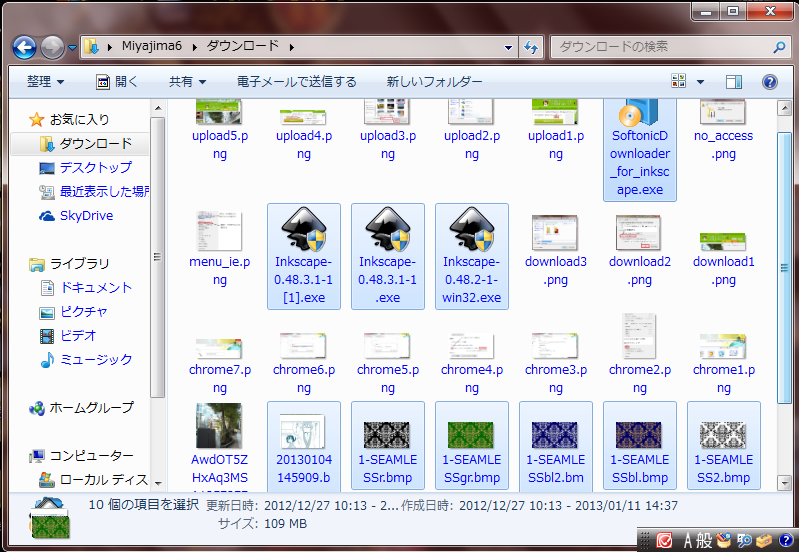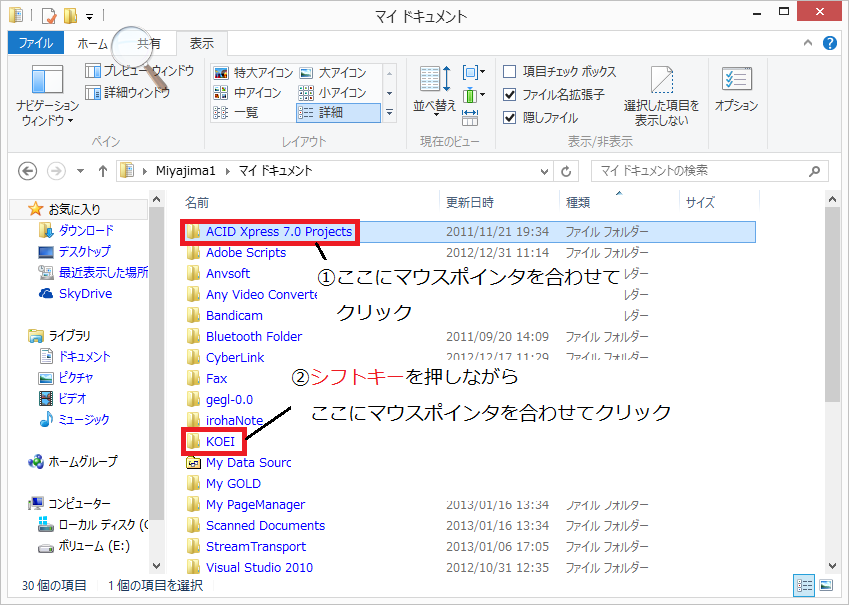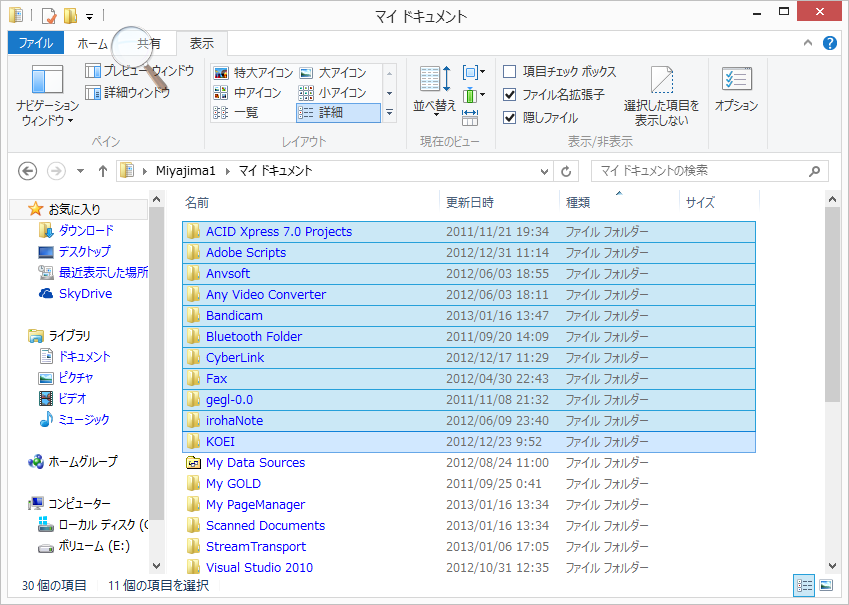複数のフォルダ・ファイルを選択する方法
複数のフォルダ・ファイルを選択する方法
- ファイルやフォルダを1つずつ選択してゆくと大変面倒です。Windowsではまとめてファイルやフォルダを選択することができます。この方法を覚えることで、仕事の能率を大きく向上させることができます。しっかり覚えるようにしてください。
指定したフォルダやファイルのみを選択する方法
- 指定したフォルダやファイルのみを選択する方法についてまとめた動画をここにアップします。まずはこの動画をご覧ください。

任意のフォルダ・ファイルを連続して抽出
- 任意のフォルダ・ファイルを連続して抽出する方法をまとめた動画をここにアップします。違いを見比べてください。

動画解説(指定したフォルダやファイルのみを選択する方法)
- これは、たくさんあるフォルダやファイルの中から任意のファイルを自分で選んで数個抜き出す方法です。
どのように行うか、実際に追ってみましょう。
- まず、画像データや音声データなどが雑多になって入っているフォルダを開いてください。
- たとえば、「その中から「ビットマップファイル」と実行ファイル(アプリケーションファイル)を抜き出して、削除する」ということを行ってみます。
- 「CTRL(コントロール)キー」を押しながら「ビットマップファイル(.bmp)」と「アプリケーションファイル(.exe)」に1個ずつマウスポインタを合わせてクリックします。そうすると、次のようになります。
- 上の図の状態になったことを確認したら、その中の1つにマウスポインタを合わせて左ボタンを押しながら移動すると任意に選択したファイルすべてが移動します。
また、上の図の状態でDelキーを押せば、任意に抽出したファイルすべてを削除できます。
動画解説(任意のフォルダ・ファイルを連続して抽出)
- これは、たくさんあるフォルダやファイルの中から任意のファイルを特定の領域で抜き出す方法です。
どのように行うか、実際に追ってみましょう。
- たとえば、「マイドキュメントの中から「ACID Xpress 7.0 Projects」~「KOEI」までのすべてのフォルダ」を抽出するということを行ってみます。
- まず、ACID Xpress 7.0 Projectsというフォルダにマウスポインタを合わせてクリックし、青く反転したことを確認します。次にキーボードの左右にあるシフトキー(Shift)のどちらか一方を押しながらKOEIというフォルダにマウスポインタを合わせてクリックします。
- そうすると、ACID Xpress 7.0 ProjectsからKOEIまでのフォルダすべてが選択されます。(下図参照)
- あとはコピーするなり削除するなり自分の思う動作をすればOKです。
※この方法はWindows8、Windows7、Windows XPなどでも同じです。